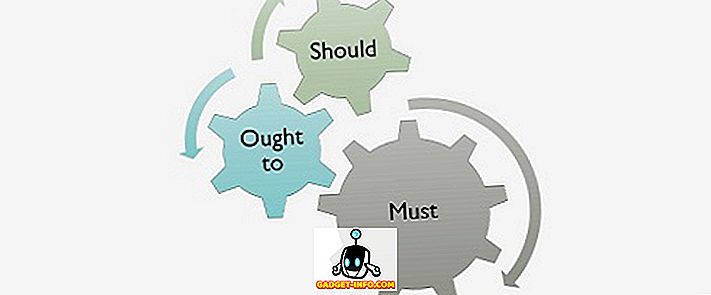Εάν θέλετε να χρησιμοποιήσετε κάποια από τις πλήκτρες συντόμευσης στο VirtualBox, πρέπει να χρησιμοποιήσετε το πλήκτρο Host σε συνδυασμό με ένα άλλο κλειδί. Από προεπιλογή, το πλήκτρο κεντρικού υπολογιστή είναι το πλήκτρο Δεξί πλήκτρο Ctrl στο πληκτρολόγιο.
Μπορεί να υπάρχουν ορισμένα πληκτρολόγια, όπως τα πληκτρολόγια για φορητούς υπολογιστές, που δεν διαθέτουν πλήκτρο Δεξιού Ctrl . Εάν βρίσκεστε σε αυτήν την κατάσταση ή προτιμάτε να χρησιμοποιήσετε διαφορετικό κλειδί ως κλειδί κεντρικού υπολογιστή, αυτή η ανάρτηση περιγράφει τον τρόπο αλλαγής του αριθμού κλειδιού που χρησιμοποιείται στο πληκτρολόγιο ως κλειδί κεντρικού υπολογιστή .
Αλλάξτε το κλειδί υποδοχής στο VirtualBox
Για να αλλάξετε το κλειδί Host, ανοίξτε το VirtualBox. Επιλέξτε Προτιμήσεις από το μενού Αρχείο .

Εμφανίζεται το παράθυρο διαλόγου Ρυθμίσεις . Κάντε κλικ στην επιλογή Εισαγωγή στο αριστερό παράθυρο. Στην οθόνη Εισαγωγή, κάντε κλικ στο πλαίσιο δίπλα στο κλειδί κεντρικού υπολογιστή . Πληκτρολογήστε το νέο επιθυμητό πλήκτρο.
ΣΗΜΕΙΩΣΗ: Τα αλφαριθμητικά πλήκτρα, τα πλήκτρα μετακίνησης δρομέα και τα πλήκτρα επεξεργασίας δεν μπορούν να χρησιμοποιηθούν ως κλειδί κεντρικού υπολογιστή .

Το νέο κλειδί εμφανίζεται στο πλαίσιο δίπλα στο κλειδί κεντρικού υπολογιστή . Κάντε κλικ στο κουμπί OK .

Το κλειδί Host εμφανίζεται στην κάτω δεξιά γωνία της γραμμής κατάστασης του VirtualBox, σε περίπτωση που ξεχάσετε το κλειδί που επιλέξατε ως κλειδί κεντρικού υπολογιστή .

Στην οθόνη Εισαγωγή μπορείτε επίσης να επιλέξετε να τραβήξετε αυτόματα το πληκτρολόγιο όταν ανοίγετε ένα εικονικό μηχάνημα. Για να το κάνετε αυτό, επιλέξτε το πλαίσιο ελέγχου Αυτόματο κλείδωμα πληκτρολογίου . Αυτό σημαίνει ότι όλες οι πληκτρολογήσεις κατευθύνονται στην εικονική μηχανή μέχρι να πατήσετε το πλήκτρο Host για να επιστρέψετε τον έλεγχο του ποντικιού και του πληκτρολογίου στο μηχάνημα κεντρικού υπολογιστή.
Επίσης, φροντίστε να ελέγξετε τις άλλες θέσεις μου στο VirtualBox, όπως το πώς να εγκαταστήσετε το Ubuntu στο VirtualBox, πώς να μοιράζεστε φακέλους μεταξύ επισκέπτη και κεντρικού υπολογιστή και πώς να αποκρύψετε τις γραμμές εργαλείων μενού και κατάστασης στο VirtualBox. Απολαμβάνω!